Introdução
Bem-vindo ao módulo de aprendizagem para começar a utilizar o Microsoft Power BI Desktop. Neste módulo, irá saber como utilizar o Power BI Desktop, ligar a dados, criar elementos visuais e relatórios e publicar esses relatórios no serviço Power BI.
O Power BI Desktop permite-lhe criar um conjunto de consultas, ligações de dados e relatórios que pode ser facilmente partilhado com outras pessoas. O Power BI Desktop integra tecnologias comprovadas da Microsoft (como o motor avançado do Microsoft Power Query para Excel e a modelação e visualizações de dados) e funciona perfeitamente em conjunto com o serviço Power BI online.
Com a combinação do Power BI Desktop (onde os analistas e outras pessoas podem criar ligações de dados, modelos e relatórios avançados) e do serviço Power BI (onde os relatórios do Power BI Desktop são partilhados para que os utilizadores possam ver e interagir com os mesmos), as novas informações do mundo dos dados são mais fáceis de modelar, criar, partilhar e expandir.
Os analistas de dados irão encontrar no Power BI Desktop uma ferramenta avançada, flexível e altamente acessível para formatar e estabelecer ligação com o mundo dos dados, criar modelos robustos e elaborar relatórios bem estruturados.
Como o Power BI Desktop funciona
Com o Power BI Desktop, pode ligar a dados (normalmente, múltiplas origens de dados), formatar esses dados (com consultas que criam modelos de dados informativos e apelativos) e utilizar esses modelos para criar relatórios (que outras pessoas podem utilizar, ampliar e partilhar).
Quando concluir os passos de ligação, formatação e criação do relatório de acordo com as suas necessidades, pode guardar o seu trabalho no formato de ficheiro do Power BI Desktop, com a extensão .pbix. Os ficheiros do Power BI Desktop podem ser partilhados como qualquer outro ficheiro, mas a forma mais eficaz de o fazer é carregá-los para o serviço Power BI.
O Power BI Desktop centraliza, simplifica e agiliza aquele que, caso contrário, seria um processo disperso, não ligado e difícil de conceção e criação de repositórios e relatórios de business intelligence.
Pronto para experimentá-lo? Então vamos começar.
Instalar e executar o Power BI Desktop
Pode transferir Power BI Desktop a partir do serviço Power BI ao selecionar os três pontos e, em seguida, transferir e, em seguida, selecionar Power BI Desktop.
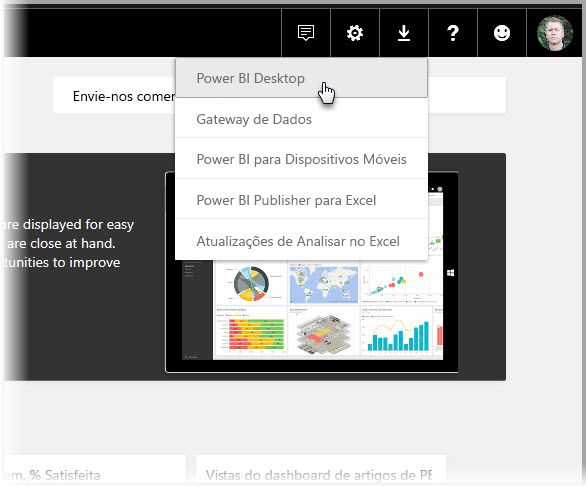
Também pode instalar o Power BI Desktop como uma aplicação a partir da Microsoft Store.
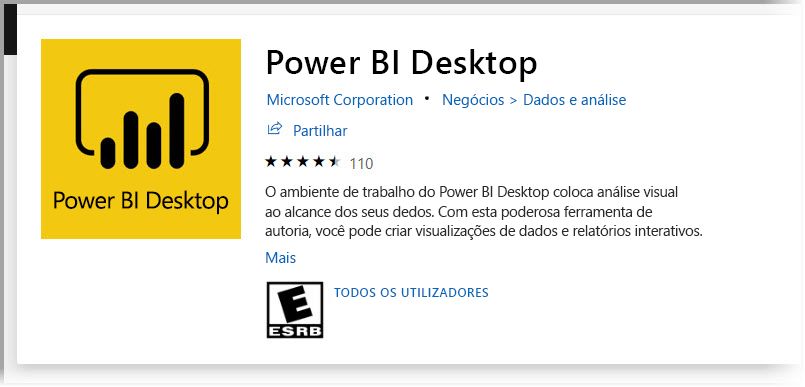
O Power BI Desktop é instalado como uma aplicação e é executado no seu ambiente de trabalho. Ao iniciar o Power BI Desktop, é apresentado um ecrã Bem-vindo.
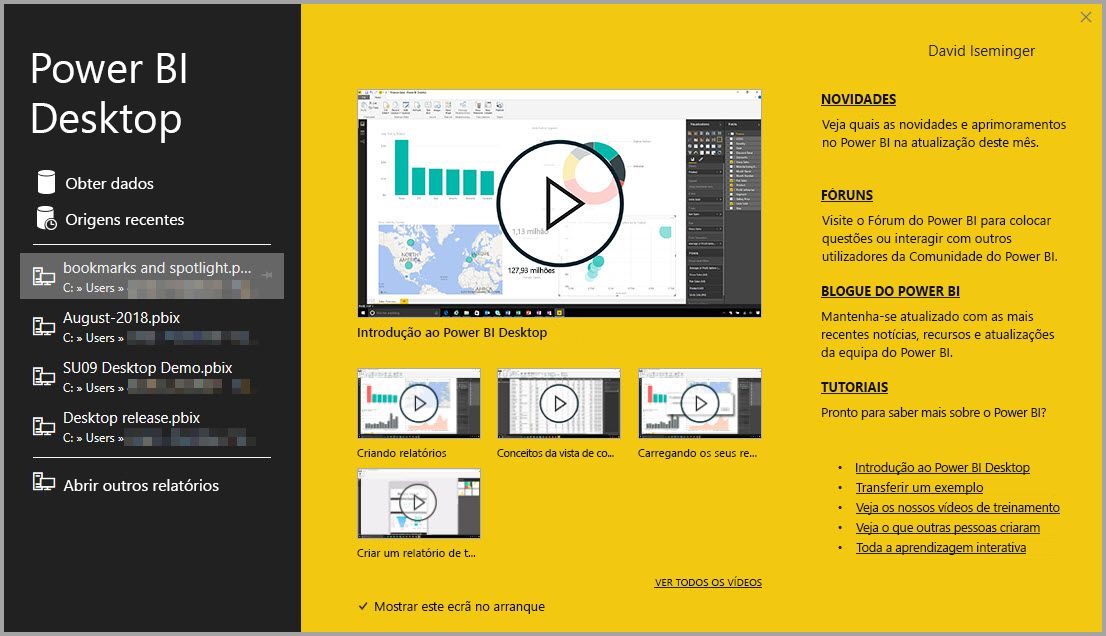
Pode obter dados, ver origens recentes ou abrir outros relatórios diretamente a partir do ecrã Bem-vindo ao utilizar as ligações do painel à esquerda. Se fechar o ecrã de Bem-vindo (ao selecionar o X no canto superior direito), será apresentada a vista Relatório do Power BI Desktop.
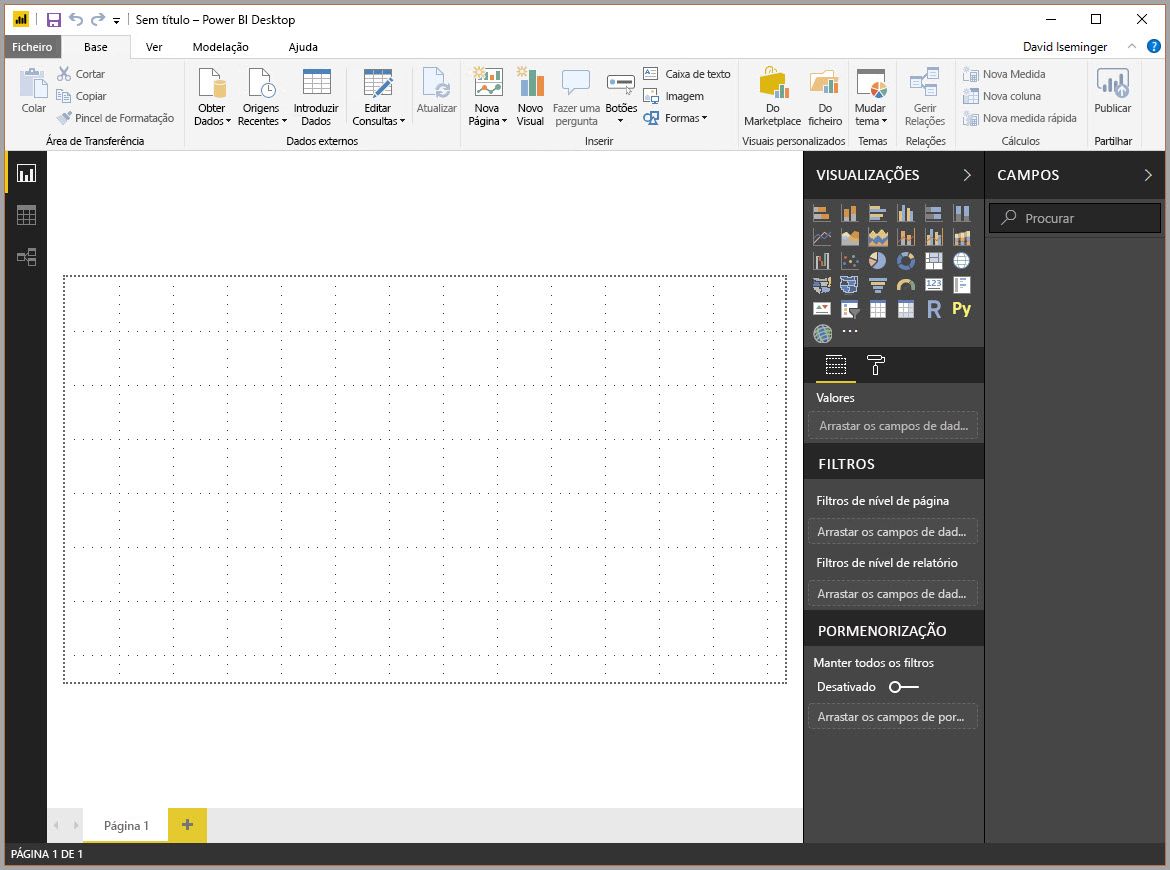
Três ícones ao longo da margem esquerda da janela correspondem às três vistas disponíveis nas vistas Power BI Desktop: Relatório, Dados e Modelo (de cima para baixo). Pode alterar as vistas ao selecionar os ícones. A vista atual é indicada por uma barra amarela à esquerda do ícone. Por exemplo, na imagem seguinte, a vista apresentada atualmente é a vista Relatório.
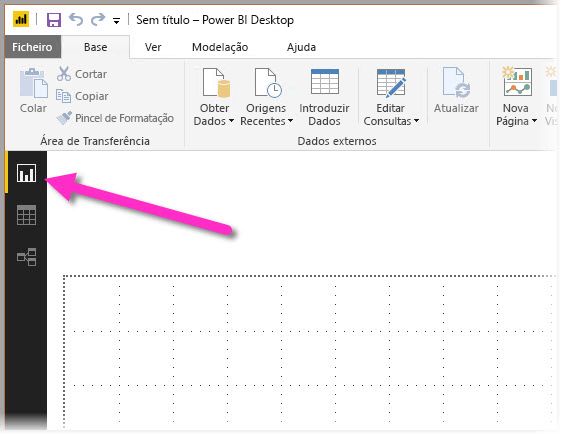
O Power BI Desktop também inclui o Editor do Power Query, que é iniciado numa janela em separado. No Editor do Power Query, pode criar consultas, transformar dados, carregar esse modelo de dados aperfeiçoado para o Power BI Desktop e criar relatórios.
Agora que tem o Power BI Desktop instalado, está pronto para ligar a dados, formatá-los e criar relatórios (normalmente, por esta ordem). Nas unidades seguintes, apresentaremos cada uma dessas atividades individualmente.